Como alterar o nome de usuário e o nome de exibição do Twitch

Quer dar um novo começo ao seu perfil do Twitch? Veja como alterar o nome de usuário e o nome de exibição do Twitch com facilidade.

A Caneta Surface da Microsoft não está funcionando? Bem, se sim, então não se preocupe, é fácil fazer sua caneta funcionar. A Caneta Surface é um ótimo dispositivo de usar, mas há muitas reclamações quando se trata de que a ponta da Caneta Surface não está funcionando. Como sempre dizemos, há solução para todos os problemas.
A Caneta Surface, por um lado, pode adicionar muitas funcionalidades ao Surface enquanto, por outro lado, pode causar muitos problemas. Muitas vezes a Caneta Surface para de funcionar repentinamente e, por esses motivos, criamos este artigo.
Aqui estão algumas das melhores soluções para 'A Caneta de superfície não está funcionando' que trará sua Caneta de volta à pista e fará com que ela escreva, desenhe e execute multitarefas em seu computador com Windows 10.
Como corrigir - Microsoft Surface Pen não funciona?
Estamos aqui considerando o Windows 10 como base e iremos informá-lo sobre os melhores hacks para consertar o Microsoft Surface Pen que não está funcionando. Verifique-os; nós cobrimos:
1. Baixe a atualização mais recente do Windows 10
A atualização do Windows é um dos principais motivos pelos quais você enfrenta problemas com a caneta Microsoft Surface. Verifique se qualquer dispositivo que você está usando deve ter sido atualizado com a versão mais recente do Windows , seja Surface Pro, Go, Book ou Laptop.
Baixar as atualizações mais recentes em seu dispositivo irá simultaneamente atualizar e corrigir os drivers do dispositivo. Os drivers de dispositivo desempenham um papel vital e fazem com que dispositivos semelhantes à caneta Surface Go funcionem corretamente.
Veja como instalar a versão mais recente do Windows:

Às vezes, assim que a atualização é baixada, o PC reinicia automaticamente. Caso contrário, inicie uma reinicialização manual para permitir que as alterações ocorram. Para isso, você precisa ir ao ícone do Windows no canto inferior esquerdo, clicar no botão Power e clicar em Reiniciar .
2. Verifique a bateria desta caneta digital inteligente
A Caneta Surface da Microsoft é alimentada por bateria AAAA, e uma bateria descarregada pode ser um dos maiores motivos para que o Surface Pro ou a Caneta Surface não funcionem. Para garantir que a bateria esteja instalada e funcionando, verifique-a pressionando e segurando o botão borracha por 5 a 7 segundos. Ele acenderá uma pequena luz LED. Existem três casos, uma luz vermelha para a bateria está quase apagada, uma luz verde para a bateria está carregada e nenhuma luz significa que a bateria já está descarregada.
Verifique onde está a caneta Surface Pro. Você pode substituir a bateria de qualquer uma das Canetas Surface da Microsoft. Para restaurar a bateria, é necessário girar a caneta e puxar a extremidade da borracha com firmeza. Assim que a caneta estiver aberta, você pode trocar a bateria antiga pela nova.
Se a Caneta Surface estiver conectada ao sistema, você pode verificar o nível da bateria nas configurações. Para isso, abra Configurações , vá para Dispositivos e clique em Bluetooth e outros dispositivos . Você encontrará o nome da sua caneta na lista de dispositivos conectados .
3. Conecte a caneta de superfície corretamente
Se a Caneta Surface não estiver funcionando, você precisará tentar conectá-la novamente. A caneta Surface usa Bluetooth como meio de conexão. Você sempre pode verificar se ele está conectado ou não usando as seguintes etapas:
É isso. Feche a página de Configurações do Windows e verifique se este aplicativo de solução de problemas ajudou a corrigir o problema de não funcionamento da Caneta Surface. Além disso, você pode verificar se há atualizações do driver Bluetooth para evitar problemas de conexão . Se a sua Caneta Surface ainda não está funcionando, tenha paciência, nós temos outra solução para você.
4. Atualize os drivers manualmente
Se nada funcionou para você até agora, você pode adotar esta técnica para colocar sua Caneta Surface em condições normais de funcionamento. Para isso, você pode atualizar os drivers do sistema manualmente e automaticamente.
Para atualizar os drivers manualmente, siga as etapas abaixo:
Atualizar drivers usando o Smart Driver Care
Se a atualização manual dos drivers não ajudar, você pode sempre optar por resolver o problema usando um método automático. Para isso, recomendamos que você use o Smart Driver Care - uma ferramenta de utilitário inteligente para todas as necessidades de driver do sistema. Ele identifica todos os drivers desatualizados em seu sistema e os atualiza em nenhum momento. Veja como usar esta ferramenta inteligente:
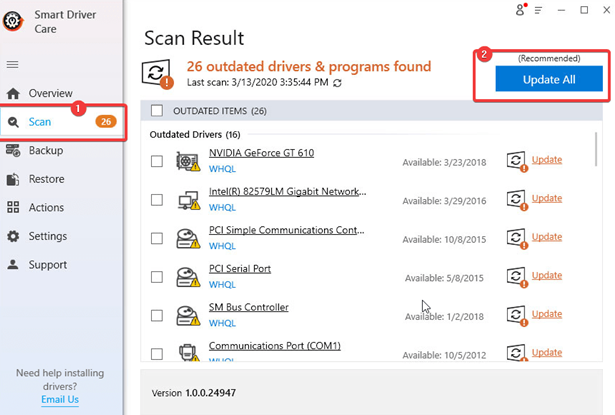
'A caneta de superfície não funciona' - resolvido!
É isso, pessoal! Espero que possamos ajudá-lo a corrigir seu problema de 'Caneta de superfície não funciona'. Estes foram alguns dos hacks mais bem experimentados e testados para corrigir os problemas com o Surface Go ou Surface Pro Pen da Microsoft. Se ainda assim você não conseguir resolver o problema, a caneta pode estar danificada e é hora de trocá-la.
Leia também:
Quer dar um novo começo ao seu perfil do Twitch? Veja como alterar o nome de usuário e o nome de exibição do Twitch com facilidade.
Descubra como alterar o plano de fundo no Microsoft Teams para tornar suas videoconferências mais envolventes e personalizadas.
Não consigo acessar o ChatGPT devido a problemas de login? Aqui estão todos os motivos pelos quais isso acontece, juntamente com 8 maneiras de consertar o login do ChatGPT que não funciona.
Você experimenta picos altos de ping e latência no Valorant? Confira nosso guia e descubra como corrigir problemas de ping alto e atraso no Valorant.
Deseja manter seu aplicativo do YouTube bloqueado e evitar olhares curiosos? Leia isto para saber como colocar uma senha no aplicativo do YouTube.
Descubra como bloquear e desbloquear contatos no Microsoft Teams e explore alternativas para um ambiente de trabalho mais limpo.
Você pode facilmente impedir que alguém entre em contato com você no Messenger. Leia nosso guia dedicado para saber mais sobre as implicações de restringir qualquer contato no Facebook.
Aprenda como cortar sua imagem em formatos incríveis no Canva, incluindo círculo, coração e muito mais. Veja o passo a passo para mobile e desktop.
Obtendo o erro “Ação bloqueada no Instagram”? Consulte este guia passo a passo para remover esta ação foi bloqueada no Instagram usando alguns truques simples!
Descubra como verificar quem viu seus vídeos no Facebook Live e explore as métricas de desempenho com dicas valiosas e atualizadas.








